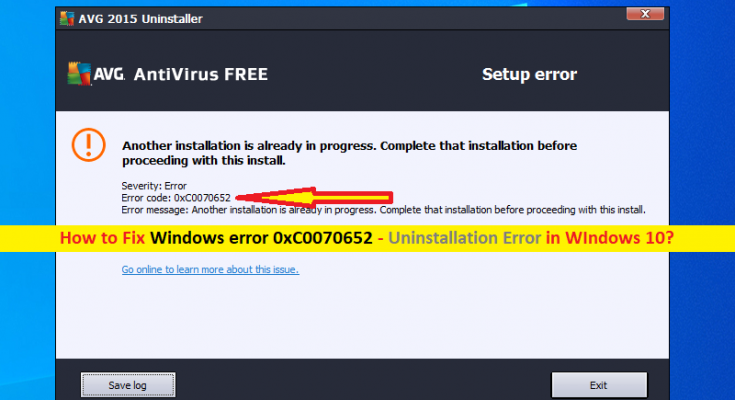「Windowsエラー0xC0070652」–プログラムのアンインストールエラーとは何ですか?
「Windowsエラー0xC0070652」– Windows 10コンピューターにインストールされているアプリケーションまたは特定のアプリケーションをアンインストールしようとしたときにプログラムのアンインストールエラーが発生した場合は、適切な場所で解決策を見つけることができます。ここでは、エラーを解決するための簡単な手順/方法について説明します。議論を始めましょう。
「Windowsエラー0xC0070652」–プログラムのアンインストールエラー:プログラムのアンインストールエラーと見なされる一般的なWindowsの問題です。このエラーは通常、Windows10コンピューターにインストールされているアプリケーションまたは特定のアプリケーションをアンインストールしようとしたときに表示されます。このエラーは、別のインストール/アンインストールがすでに進行中であるため、試行しているプログラムのアンインストールを実行できないことを示し、インストールを続行する前にそのインストール/アンインストールを完了するように促します。
このエラーの背後にある考えられる理由は、Windowsインストーラサービスの問題です。 Windows 10コンピューターの[サービス]ウィンドウでWindowsインストーラーサービスを停止してからサービスを再起動し、問題が解決するかどうかを確認することで、問題の修正を試みることができます。ただし、特定のアプリケーションまたは特定のアプリケーションのアンインストール中にこのエラーが発生した場合は、サードパーティのサービスと「msiserver」間のソフトウェアの競合の問題が原因で発生する可能性があります。この問題を解決するために、タスクマネージャーを使用して「msiserver」サービスがコンピューターで実行されないようにすることができます。
この問題の背後にあるもう1つの考えられる理由は、サードパーティのアプリケーション/サービスまたはスタートアップアイテムの干渉が原因で、試行しているプログラムのアンインストールが妨げられている可能性があります。このような場合、問題を解決するために、コンピューターでクリーンブート操作を実行できます。 AVGアンチウイルスでこの問題が発生している場合は、古いインストールから残っているファイルが残っている可能性があります。この問題を修正するために、AVGリムーバーツールを実行できます。解決策を探しましょう。
Windows 10でWindowsエラー0xC0070652を修正するにはどうすればよいですか?
方法1:「PC修復ツール」で「Windowsエラー0xC0070652」を修正する
「PC修復ツール」は、BSODエラー、DLLエラー、EXEエラー、プログラム/アプリケーションの問題、マルウェアまたはウイルスの問題、システムファイルまたはレジストリの問題、その他のシステムの問題を数回クリックするだけで簡単かつ迅速に見つけて修正する方法です。
方法2:「Windowsインストーラ」サービスを再起動します
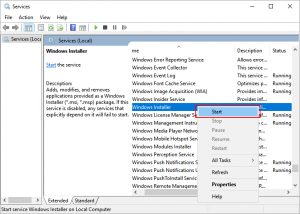
この問題を解決する1つの可能な方法は、Windows10コンピューターでWindowsインストーラーサービスを再起動することです。
ステップ1:キーボードの「Windows + R」キーを押し、開いた「実行」ウィンドウに「services.msc」と入力し、「OK」ボタンを押して「サービス」ウィンドウを開きます
ステップ2:「WindowsInstaller」サービスを見つけて右クリックし、「再起動」を選択します。プロセスがまだ開始されていない場合は、[開始]を選択し、サービスを右クリックして[再起動]を選択します
手順3:完了したら、エラーの原因となっているプログラムのアンインストールを再試行し、エラーが解決されたかどうかを確認します。
方法3:タスクマネージャーを介して「msiserver」サービスを停止する

この問題を解決するもう1つの方法は、「msiserver」サービスがタスクマネージャーで実行されないようにすることです。
ステップ1:キーボードの「CTRL + SHIFT + ESC」キーを押して、「タスクマネージャー」を開きます
ステップ2:シンプルなインターフェースで開いている場合は、[タスクマネージャー]で[詳細]をクリックします。 [サービス]タブをクリックし、[msiserver]サービスを見つけて右クリックし、[停止]オプションを選択してサービスを停止します
ステップ3:完了したら、アプリケーションのインストール/アンインストールを再試行し、エラーが解決されたかどうかを確認します。
方法4:AVGリムーバーツールを実行する[AVGアンチウイルスの完全なアンインストールの場合]
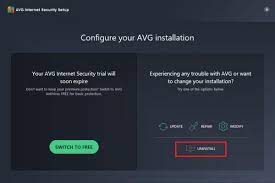
AVGウイルス対策ソフトウェアでこのエラーが発生した場合は、AVG削除ツールを試して、コンピューターからウイルス対策を完全に削除できます。
ステップ1:ブラウザを開いて「AVG公式サイト」にアクセスし、32ビットまたは64ビットOSなどのWindowsOSバージョンに応じて「AVG削除ツール」をダウンロードしてコンピュータにインストールします。
ステップ2:インストールしたら、AVG削除ツールを起動し、画面の指示に従って、コンピューターからすべてのAVGレムナントファイルの削除を完了します
手順3:完了したら、コンピューターを再起動して、問題が解決したかどうかを確認します。
方法5:Windows10でクリーンブートを実行する
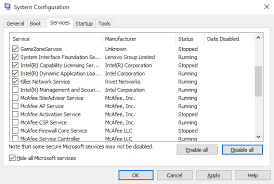
この問題は、サードパーティのサービス/アプリケーションまたはスタートアップアイテムの干渉によっても発生する可能性があります。コンピューターオファーでクリーンブート操作を実行して、最小限のドライバー/サービスおよびスタートアップアイテム/アプリケーションでコンピューターを起動できます。
ステップ1:キーボードの「Windows + R」キーを押し、開いた「実行」ウィンドウに「msconfig」と入力し、「OK」ボタンを押して「システム構成」を開きます
ステップ2:開いたウィンドウで、[サービス]タブをクリックし、[すべてのMicrosoftサービスを非表示]チェックボックスを選択して、[すべて無効にする]ボタンをクリックします。
ステップ3:次に、[スタートアップ]タブをクリックし、[タスクマネージャーを開く]をクリックします。 [タスクマネージャー]の[スタートアップ]タブで、各アイテムを1つずつ右クリックし、[無効にする]をクリックします。同じ手順を繰り返してすべてのアイテムを無効にし、「タスクマネージャー」を閉じます
ステップ4:ここで、「システム構成」に戻ります。[オン]ウィンドウで、[適用]ボタンと[OK]ボタンをクリックして変更を保存し、コンピューターを再起動します。 再起動後、エラーが解決したか確認してください。
結論
この投稿は、いくつかの簡単な手順/方法でWindows10のWindowsエラー0xC0070652を修正する方法についてあなたを助けたと確信しています。 あなたはそうするために私たちの指示を読んでそれに従うことができます。 投稿が本当に役に立った場合は、他の人と投稿を共有して助けてもらうことができます。 それで全部です。 提案や質問がある場合は、下のコメントボックスに書き込んでください。